您好,登錄后才能下訂單哦!
您好,登錄后才能下訂單哦!
今天就跟大家聊聊有關怎么在vue項目中對echarts進行封裝,可能很多人都不太了解,為了讓大家更加了解,小編給大家總結了以下內容,希望大家根據這篇文章可以有所收獲。
每個開發者在制作圖表時都需要從頭到尾書寫一遍完整的option配置,十分冗余
在同一個項目中,各類圖表設計十分相似,甚至是相同,沒必要一直做重復工作
可能有一些開發者忘記考慮echarts更新數據的特性,以及窗口縮放時的適應問題。這樣導致數據更新了echarts視圖卻沒有更新,窗口縮放引起echarts圖形變形問題
業務數據和樣式配置數據分離,我只需要傳入業務數據就行了
它的大小要完全由使用者決定
不會因為縮放出現變形問題,而是能很好地自適應
有時候某個圖表的樣式可能有點不一樣,希望能保留自己配置樣式的靈活性
無論傳入什么數據都能正確地更新視圖
如果我傳入的數據為空,能展示一個空狀態
當你把它書寫為一個公共組件時,我我希望它應該是這樣:將單獨機械的配置表獨立成一份文件,暴露一個必要的vue單文件,同時攜帶一份README說明文檔,當然,文檔里面需要有關于你寫的組件的使用示例和入參含義說明,這在大型項目中非常重要。
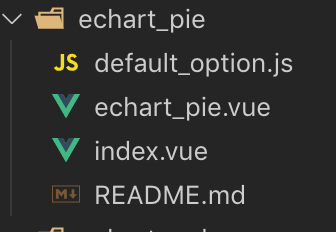
echart_pie完整代碼如下:
<template>
<div class="chart"></div>
</template>
<script>
import { merge } from 'lodash';
import echart from 'echarts';
import { BASIC_OPTION } from './default_option';
import { COLOR_ARRAY } from '../color';
import ResizeListener from 'element-resize-detector';
export default {
name: 'ChartPie',
props: {
seriesData: {
type: Array,
required: true,
default: () => []
},
extraOption: {
type: Object,
default: () => ({})
}
},
data() {
return {
chart: null
};
},
watch: {
seriesData: {
deep: true,
handler() {
this.updateChartView();
}
}
},
mounted() {
this.chart = echart.init(this.$el);
this.updateChartView();
window.addEventListener('resize', this.handleWindowResize);
this.addChartResizeListener();
},
beforeDestroy() {
window.removeEventListener('resize', this.handleWindowResize);
},
methods: {
/**
* 將業務數據加入到基礎樣式配置中
* @returns {Object} 完整的echart配置
*/
assembleDataToOption() {
const formatter = name => {
const total = this.seriesData.reduce((acc, cur) => acc + cur.value, 0);
const data = this.seriesData.find(item => item.name === name) || {};
const percent = data.value
? `${Math.round((data.value / total) * 100)}%`
: '0%';
return `{a|${name}}{b|${percent}}`;
};
return merge(
{},
BASIC_OPTION,
{ color: COLOR_ARRAY },
{
legend: { formatter },
series: [{ data: this.seriesData }]
},
this.extraOption
);
},
/**
* 對chart元素尺寸進行監聽,當發生變化時同步更新echart視圖
*/
addChartResizeListener() {
const instance = ResizeListener({
strategy: 'scroll',
callOnAdd: true
});
instance.listenTo(this.$el, () => {
if (!this.chart) return;
this.chart.resize();
});
},
/**
* 更新echart視圖
*/
updateChartView() {
if (!this.chart) return;
const fullOption = this.assembleDataToOption();
this.chart.setOption(fullOption, true);
},
/**
* 當窗口縮放時,echart動態調整自身大小
*/
handleWindowResize() {
if (!this.chart) return;
this.chart.resize();
}
}
};
</script>
<style lang="less" scoped>
.chart {
width: 100%;
height: 100%;
}
</style>index完整代碼如下:
<template>
<van-empty v-if="isSeriesEmpty" />
<chart-pie v-else v-bind="$props" />
</template>
<script>
import { isEmpty } from 'lodash';
import ChartPie from './echart_pie.vue';
export default {
name: 'EchartPie',
components: { ChartPie },
props: ChartPie.props,
computed: {
isSeriesEmpty() {
return (
isEmpty(this.seriesData) || this.seriesData.every(item => !item.value)
);
}
}
};
</script>在源碼中,我用到了lodash的一個公共函數merge,它表示遞歸合并來源對象自身和繼承的可枚舉屬性到目標對象。后續的來源對象屬性會覆蓋之前同名的屬性
另外一個有幸被我寵幸的函數是isEmpty,當我傳入的業務數據為空時,比如空數組[]、undefined、null時,都會被認為這是一個無數據的情況,這時候我們就展示一個空狀態的組件,它可能由一張背景圖構成;
在綁定到具體的DOM元素時,我沒有用querySelector選擇器去選擇一個類或者是用Math.random生成的id,因為這兩者都不是絕對可靠的,我直接使用當前vue示例關聯的根DOM 元素$el
我監聽窗口大小的變化,并為這種情況添加對應的事件處理函數--echarts自帶的resize方法,使echarts圖形不會變形
將對應DOM的寬高設為100%,讓其大小完全由使用者提供的容器控制
setOption方法的第二個參數表示傳入的新option是否不與之前的舊option進行合并,默認居然是false,即合并。這顯然不行,我們需要每次的業務配置都是完全獨立的
命名非常語義化,一看就懂
保留了自己需要單獨配置一些定制樣式的靈活性,即extraOption
正常情況下暴露一個基礎配置BASIC_OPTION就可以了
element-resize-detector是干啥的?
這是一個用于監聽DOM元素尺寸變化的插件。我們已經對窗口縮放做了監聽,但是有時候其父級容器的大小也會動態改變的。
我們對父級容器的寬度進行監聽,當父級容器的尺寸發生變化時,echart能調用自身的resize方法,保持視圖正常。
當然,這個不適用于tab選項卡的情況,在tab選項卡中,父級容器從display:none到有實際的clientWidth,可能會比注冊一個resizeDetector先完成,所以等開始監聽父級容器resize的時候,可能為時已晚。
在tab選項卡中很容易出現這種場景:
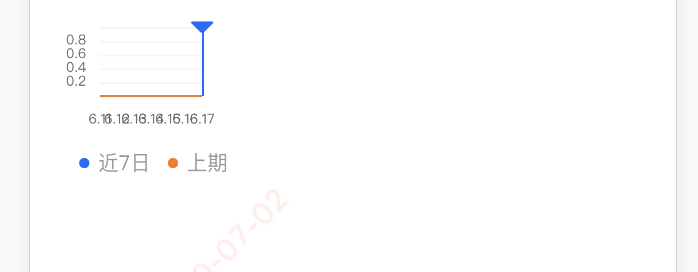
看起來非常的逗,只有一點點大。解決這個問題,最有效的方法還是在切換選項卡時手動去通過ref獲取echart實例,并手動調用resize方法,這是最安全的,也是最有效的。
<template>
<div class="echart-pie-wrap">
<echart-pie :series-data="dataList" :extra-option="extraOption" />
</div>
</template>
<script>
import EchartPie from '@/components/echarts/echart_pie';
export default{
components: { EchartPie },
data() {
return {
dataList: [
{
name: "西瓜",
value: 20
},
{
name: "橘子",
value: 13
},
{
name: "楊桃",
value: 33
}
],
extraOption: {
color: [ '#fe883a', '#2d90d1','#f75981', '#90e2a9']
}
}
}
}
</script>
<style lang="less" scoped>
.echart-wrapper {
width: 300px;
height: 300px;
margin: 10px auto;
}
</style>看完上述內容,你們對怎么在vue項目中對echarts進行封裝有進一步的了解嗎?如果還想了解更多知識或者相關內容,請關注億速云行業資訊頻道,感謝大家的支持。
免責聲明:本站發布的內容(圖片、視頻和文字)以原創、轉載和分享為主,文章觀點不代表本網站立場,如果涉及侵權請聯系站長郵箱:is@yisu.com進行舉報,并提供相關證據,一經查實,將立刻刪除涉嫌侵權內容。